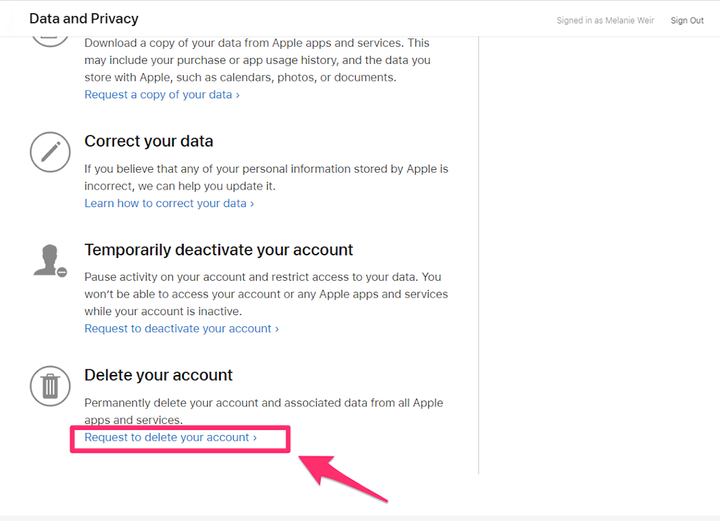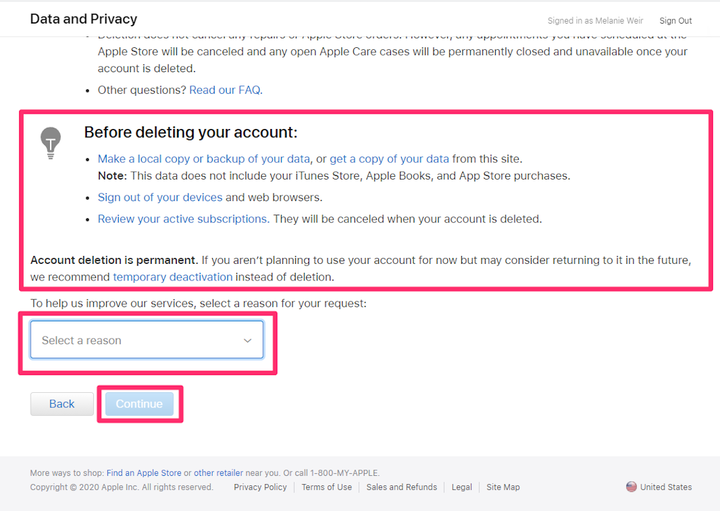Kuidas kustutada ICloudi konto, kustutades Apple ID
- Saate oma iCloudi konto kustutada, kuid selleks peate kustutama kogu oma Apple ID koos sellega.
- Kui kustutate oma Apple ID, kaotate juurdepääsu paljudele asjadele, sealhulgas App Store'i ja iTunes'i ostudele, andmesalvestusele, tellimustele, iMessage'i vestlustele ja teistele Apple'i teenustele.
- Vähem püsiva lahenduse jaoks saate selle asemel alati oma konto ajutiselt deaktiveerida.
Apple'i kasutajate jaoks on teie iCloudi konto lingitud teie Apple ID -ga. Nii et kui olete mingil põhjusel otsustanud iCloudist alla vanduda ja oma konto täielikult kustutada, saate seda teha – Apple teeb selle protsessi tegelikult suhteliselt lihtsaks, võrreldes sellega, mida teised ettevõtted, nagu Facebook, on varem teinud, et teid kustutamast heidutada.
Konto kustutamine tähendab aga ka kõigi Apple ID-ga seotud andmete kustutamist – mida on päris palju.
Kui kustutate kogu oma Apple ID, ei ole teil enam juurdepääsu:
- iTunes Store'i, App Store'i ja Apple Booksi ostud, mille olete varem teinud.
- Kõik fotod, videod või dokumendid, mille olete pilve salvestanud – need kustutatakse jäädavalt.
- Kõik tellimused, mille jaoks registreerusite oma Apple ID-ga, tühistatakse.
- Teie kontole iMessage'i, FaceTime'i või iCloudi meili kaudu saadetud sõnumid .
- Te ei saa enam registreeruda ühegi ülalmainitud teenuse või Find My iPhone kasutajaks ilma uut Apple ID-d loomata.
Apple ID kustutamine ei vabasta teid maksete tegemisest, kui osalete iPhone'i täiendusprogrammis.
Lisaks, kuigi see ei tühista ühtegi Apple Store'i tellimust, tühistab Apple'i poes kasutatud Apple ID kustutamine kõik selle kontoga kavandatud kohtumised ja samuti suletakse jäädavalt kõik avatud Apple Care'i juhtumid, mis on seotud. sellega. Seega, kui peate oma telefonile hooldust tegema, oodake Apple ID kustutamiseks, kuni see on lõpetatud.
Kuidas kustutada või desaktiveerida oma iCloudi konto, kustutades või desaktiveerides oma Apple ID
1. Minge Apple'i konto veebisaidile ja logige sisse kontole, mille soovite kustutada.
2. Kerige lehe allossa. Selles etapis otsustage, kas soovite oma konto desaktiveerida või selle täielikult kustutada.
Kui soovite lihtsalt deaktiveerida, klõpsake sinist hüperlinki "Taotle oma konto deaktiveerimist" ja järgige ekraanil kuvatavaid juhiseid – need on sarnased allolevatega.
Märkus. Konto deaktiveerimine selle kustutamise asemel piirab endiselt juurdepääsu teie andmetele ja teenustele, kuid tähendab ka seda, et saate igal ajal uuesti aktiveerida ilma oma oste või ajalugu kaotamata. Lisaks, kuigi eelseisvad Apple Care'i kohtumised tühistatakse ka desaktiveerimisel, avatud juhtumeid ei suleta.
3. Kui soovite siiski kustutada, klõpsake sinisel hüperlingil „Taotle oma konto kustutamist" ja jätkake.
Kui olete kindel, et soovite oma konto kustutada, klõpsake "Taotle oma konto kustutamist".
4. Järgige kustutamiseks Apple'i soovitatud samme: veenduge, et teil on kogu teabe ja andmete usaldusväärne varukoopia, ning logige välja kõikidest seadmetest, millesse olete selle Apple ID-ga sisse logitud.
Lisaks kontrollige kindlasti kõiki tellimusi, mille jaoks olete selle Apple ID-ga registreerunud, ja veenduge, et olete nende tühistamisega nõus. Kui ei, siis kandke need kindlasti teisele kontole.
5. Valige kustutamise põhjus ja klõpsake nuppu "Jätka".
Lugege Apple'i soovitusi asjade kohta, mida enne kustutamist kontrollida, valige kustutamise põhjus ja klõpsake nuppu "Jätka".
6. Kustutamise lõpetamiseks järgige ülejäänud ekraanil kuvatavaid juhiseid.